Kinder müssen überwacht werden, vor allem, wenn sie Geräte benutzen, die Zugang zum Internet haben. Es gibt viele unkontrollierte Inhalte im Internet, die die moralische und soziale Erziehung eines Kindes behindern können. Daher zu Einschränkungen ohne Passcode deaktivieren ist eine Funktion, die Sie aktivieren müssen, um Ihr Kind vor nicht so guten Online-Inhalten zu schützen.
Ein Einschränkungspasswort ist ein Tool für Sie als elterliche Anleitungsfunktion. Was passiert, wenn Sie den Beschränkungscode vergessen? Möglicherweise möchten Sie die Einschränkung deaktivieren, insbesondere wenn Sie jetzt das iDevice handhaben, aber schade, dass Sie den Einschränkungspasscode nicht haben. Dieser Artikel vereinfacht und zeigt Ihnen Schritt für Schritt, was Sie tun können, um es zu lindern.
Teil 1: Was ist Datenbeschränkung?Teil 2: So deaktivieren Sie Einschränkungen ohne Passcode mit iOS UnlockerTeil 3: Warum Sie Einschränkungen auf Ihrem iPhone aktivieren/deaktivieren müssenTeil 4: Fazit
Teil 1: Was ist Datenbeschränkung?
Sie müssen viele Funktionen auf dem iPhone erkunden, um die Nutzung des Geräts zu verbessern. In einfachen Worten, Was sind die Einschränkungen auf dem iPhone? Einschränkungen und Kontrolle werden von einem Erwachsenen festgelegt, um nur relevante Inhalte für ein Kind zuzulassen. Es verfügt über mehrere Funktionen, zu denen unter anderem die Kindersicherung gehört. Darüber hinaus hilft es, explizite Inhalte zu vermeiden, aber trotzdem gerne fernzusehen, Musik zu hören und Apps herunterzuladen, die für das eigene Alter relevant sind.
Das Aktivieren der Einschränkung ist eine Sache, aber das Deaktivieren von Einschränkungen ohne Passcode ist auch eine Übung. Hier ist ein einfaches Verfahren, um die Einschränkungen auf Ihrem iPhone zu aktivieren.
- Gehen Sie zum Einstellungen menü
- Klicken Sie Allgemein
- Klicken Sie auf BeschränkungenTippen Sie dann auf Einschränkung aktivieren
- Erstellen Sie mithilfe des angezeigten Fensters einen Beschränkungspasscode und geben Sie den Passcode zur Überprüfung erneut ein
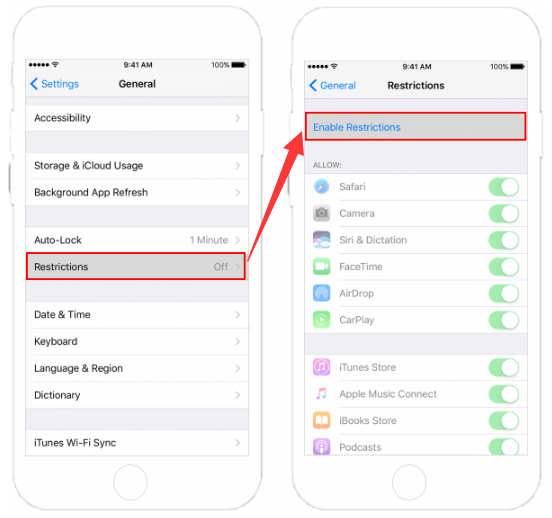
Was passiert, wenn Sie sich auch dafür entscheiden, die Einschränkungen zu deaktivieren. Es ist wichtig, die Informationen immer zur Hand zu haben; Sie wissen nie, wann Sie es brauchen werden. Sehen Sie sich an, was Sie tun müssen
- Gehen Sie zum Menü Einstellungen und klicken Sie auf Allgemein und weiter Beschränkungen
- Klicken Sie auf die Passcode deaktivieren und geben Sie das richtige Passwort ein
Innerhalb weniger Minuten ist Ihr iPhone vom Restriktionspasswort befreit.
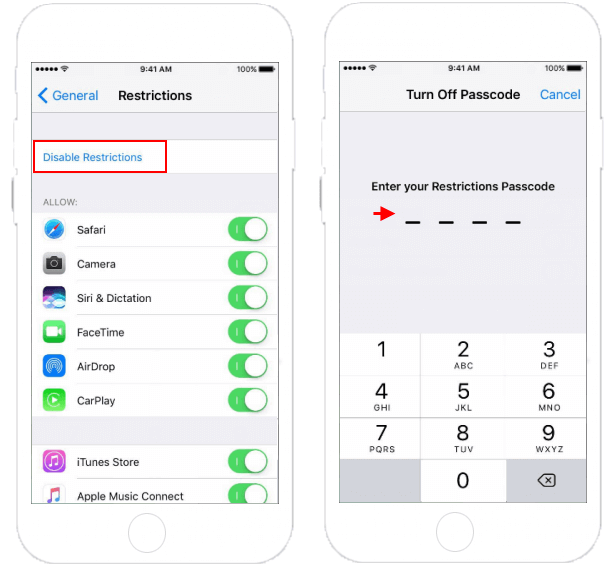
Teil 2: So deaktivieren Sie Einschränkungen ohne Passcode mit iOS Unlocker
Eine einfache und kostengünstige Möglichkeit, Einschränkungen ohne Passcode zu deaktivieren, besteht darin, den Passcode vollständig aus dem System zu entfernen. Leider können Sie dies auf dem iPhone mit dem in Teil 1 dieses Artikels beschriebenen Verfahren tun.
Dennoch, Software wie iOS-Entsperrer ist praktisch, wenn Sie das Passwort nicht haben. Dieses einfache Toolkit ist praktisch, wenn Sie den Passcode oder die Apple ID oder den Passcode für die Bildschirmzeit entfernen möchten. Es ist ein ideales Toolkit für alle iOS-Benutzer, unabhängig von den Versionen.
Kostenlos herunterladen Kostenlos herunterladen
Darüber hinaus erhalten Sie uneingeschränkten Zugriff auf die iCloud-Einstellungen und erhalten den Inhalt des iPhones. Es hat auch iTunes-Integrationen innerhalb der Benutzeroberfläche, damit Sie auch alle damit verbundenen Dienste nutzen können iTunes.
Um Einschränkungen ohne Passcode zu deaktivieren, müssen Sie ein einfaches Verfahren anwenden, um dies zu erreichen. Weiter lesen
- Laden Sie iOS Unlocker herunter, installieren Sie es und führen Sie es auf Ihrem PC aus
- Wähle die Passcode löschen Menü - das erste in der Liste.
- Verbinden Sie das iPhone über ein USB-Kabel mit dem Computer
- Klicken Sie auf die Startseite Schaltfläche und akzeptieren Sie alle Vertrauensvereinbarungen auf dem Bildschirm.
- Bestätigen und genehmigen Sie die angezeigten Gerätedetails, wenn sie mit dem verbundenen iPhone übereinstimmen
- Klicken Sie auf die Startseite Symbol und warten Sie einige Minuten auf den Firmware-Download; Klicken Sie auf den Freischaltcode und geben Sie "0000 " als Entsperrziffer.
- Warten Sie einige Minuten, bis der Vorgang abgeschlossen ist
Einfach so deaktivieren Sie Einschränkungen ohne Passcode mit minimalem Aufwand.

Teil 3: Warum Sie Einschränkungen auf Ihrem iPhone aktivieren/deaktivieren müssen
Sobald Sie ein iPhone besitzen, sind neben den wesentlichen Funktionen – Telefonieren, SMS und Zugang zum Internet – auch andere Funktionen mit diesem Toolkit praktisch. Wenn Sie das iPhone mit Ihren Kindern teilen oder das iPhone für jemanden gedacht ist, der elterliche Anleitung benötigt, möchten Sie sie möglicherweise nicht expliziten Inhalten aussetzen. In einem solchen Szenario müssen Sie die Einschränkungen auf dem Gerät aktivieren.
Wenn Sie jedoch die vollständige Kontrolle über das iDevice haben, haben Sie in einem solchen Fall keine andere Wahl, als Einschränkungen ohne Passcode zu deaktivieren.
Wenn Sie eine von Natur aus vergessliche Person sind, die vergisst leicht das Passwort auf dem iPhone, dann besteht keine Notwendigkeit, eine Einschränkung zu erstellen; Stattdessen müssen Sie Einschränkungen ohne Passcode deaktivieren und das Leben genießen, solange es nicht beeinträchtigt, wer Zugriff auf das iPhone erhält, was den Zugriff auf schädliche Online-Inhalte betrifft.
Es gibt viele Vor- und Nachteile, wenn Sie die Einschränkungen auf Ihrem iPhone aktivieren. der Entwickler hat das Feature nicht umsonst entworfen. Es hatte einen Zweck.
Menschen Auch LesenWas bedeutet Einschränkungen aktivieren? [2024 gelöst]So entsperren Sie das iPhone 12 ohne Face ID oder Passcode
Teil 4: Fazit
Was ist deine Wahl? Möchten Sie Einschränkungen ohne Passcode deaktivieren oder aktivieren? Sie haben jetzt alle Informationen, die Sie benötigen, um die Einschränkungen ohne Passcode entweder zu deaktivieren oder zu aktivieren. Das einzige Dilemma besteht darin, welche Methode verwendet werden soll, um eine der Funktionen zu erreichen. Die Wahl der Funktion hängt davon ab, was gerade verfügbar ist und womit Sie sich auskennen. iOS Unlocker ist Ihre bevorzugte Anwendung für solche Funktionen, einschließlich der apple ID Entfernung.
Darüber hinaus unterstützt die Anwendung alle iOS-Versionen ohne Einschränkungen oder Beschränkungen. Obwohl die App genehmigt und sehr zu empfehlen ist, schadet es nicht, nach mehreren anderen Optionen zu suchen, um Ihre Risiken zu verteilen. Nur für den Fall, dass Sie es nicht mit iOS Unlocker hacken können, haben Sie auch einen Plan B. Der digitale Markt hat mehrere Toolkits, die Sie nur ausprobieren und erkunden müssen, um sich schließlich für das Beste zu entscheiden. Zweifeln Sie immer noch daran, dass Sie Einschränkungen ohne Passcode deaktivieren können?
Geschrieben von Rosie
Letzte Aktualisierung: 2022-06-16